Of je nu een student bent die zijn leerefficiëntie wil verhogen, een professional die zijn productiviteit wil maximaliseren, of iemand die een auditieve leesassistent nodig heeft, deze gids leidt je door alles wat je moet weten over de Speechify Android app. Van installatie en navigatie tot geavanceerde functies en aanpassingsopties, ontdek hoe Speechify je leeservaring kan verbeteren, waardoor inhoud meer toegankelijk en plezierig wordt op je Android-apparaat.
Hoe de Speechify Android App te Toegang
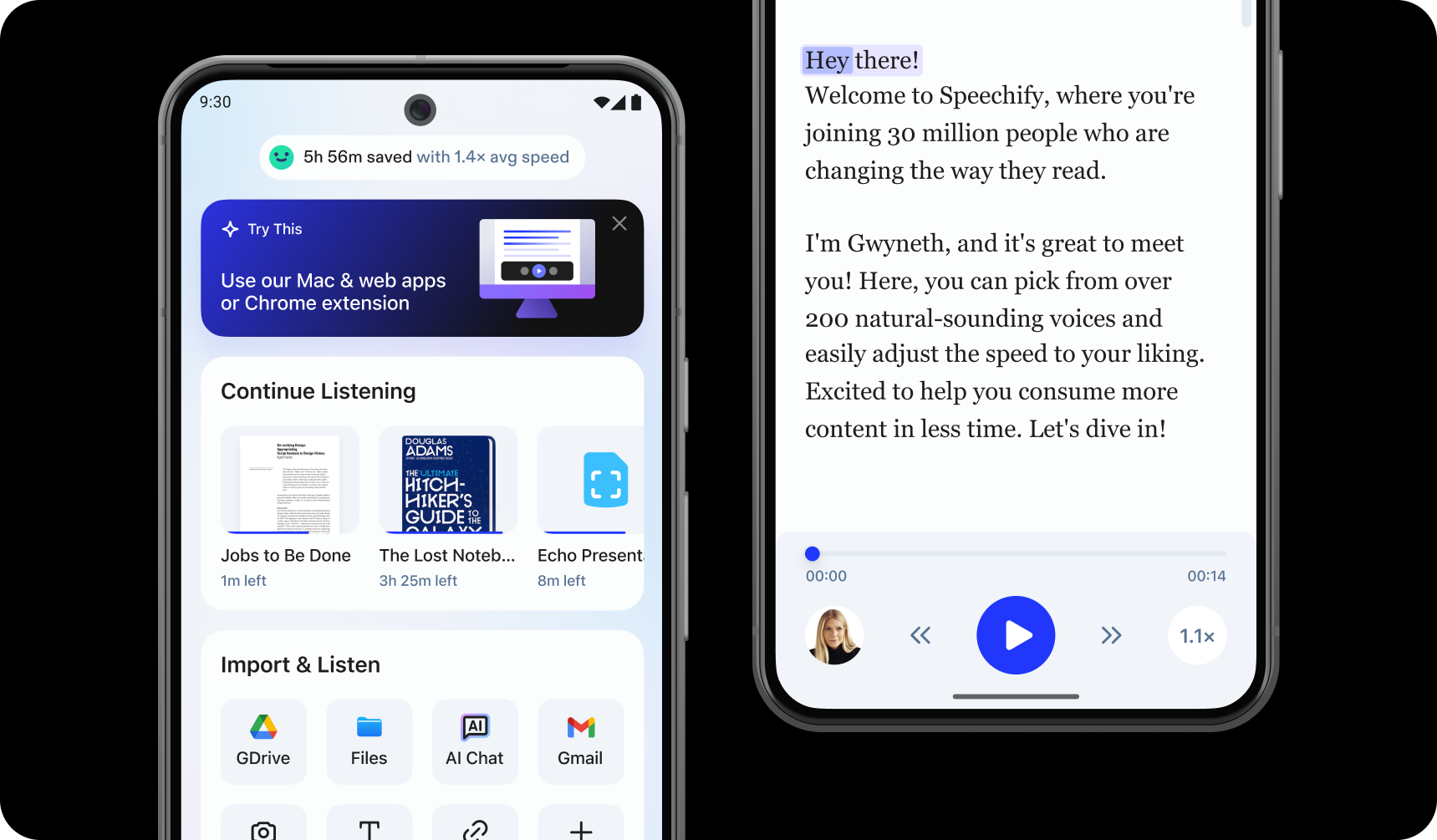
Om de Speechify Android app te gebruiken, installeer je deze eenvoudig door de volgende stappen te volgen:
- Download de Speechify Android app via de Google Play Store.
- Meld je aan voor een account.
Hoe Tekst te Uploaden in de Speechify Android App
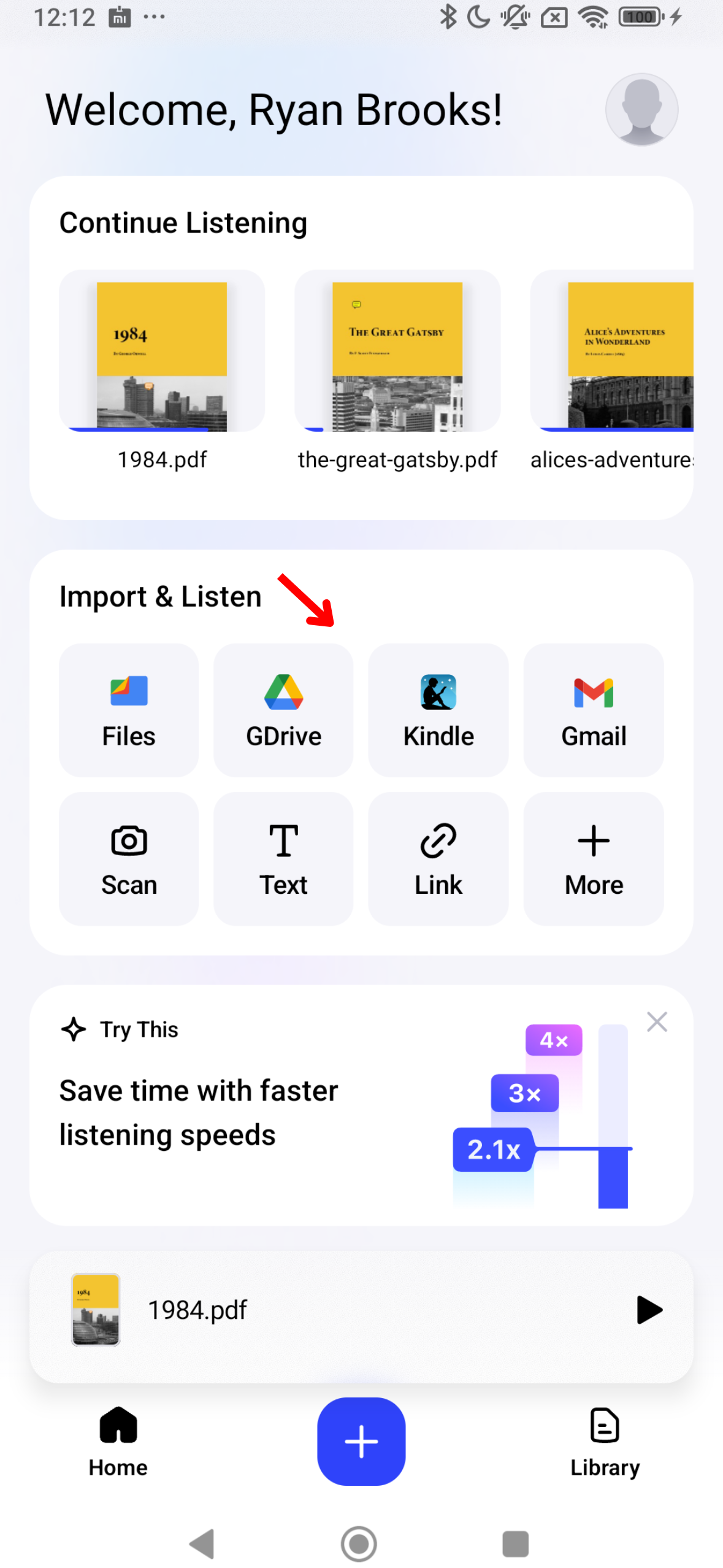
Om je tekst om te zetten in spraak, is het belangrijk om je inhoud in Speechify in te voeren of te importeren. Hier zijn de stappen om dit te doen:
- Open de Speechify Android app.
- Upload of importeer op het startscherm de inhoud die je wilt lezen. Je kunt:
- Bestanden importeren van je Android.
- Verbind Google Drive, Dropbox, OneDrive of Canvas.
- Tekst typen of plakken. Om deze functie te gebruiken, tik je eenvoudig op “Tekst Toevoegen,” voeg een titel toe, voeg tekst toe en klik op “Tekst Toevoegen.”
- Plak een webkoppeling om automatisch een webpagina in Speechify te importeren. Kies “Plak een Webkoppeling,” voer de koppeling in en druk op “Verzenden.”
- Scan tekst door Scan te selecteren en een foto te maken van een boek, werkblad of meer.
Hoe te Scannen op de Speechify Android App
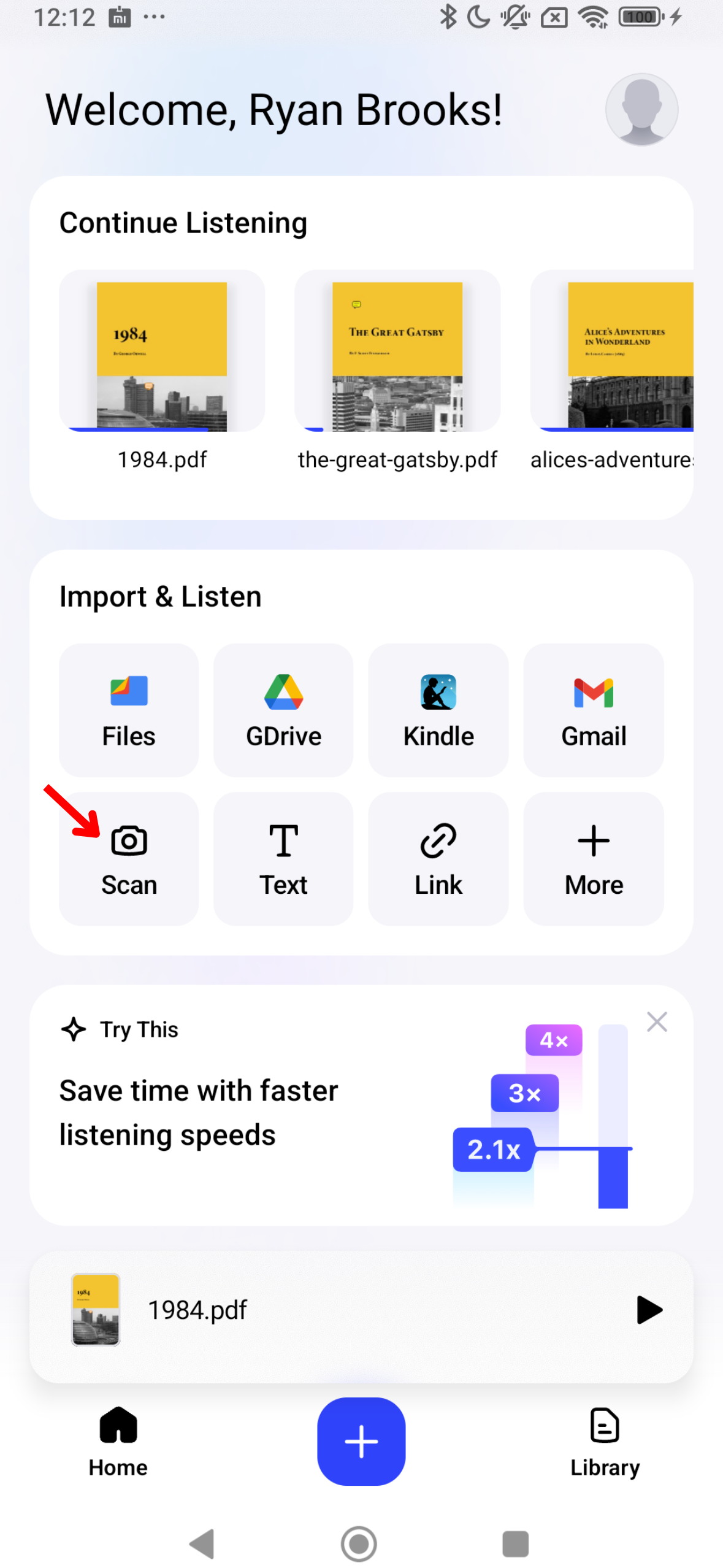
Als je wilt dat Speechify fysieke tekst voorleest, zoals leerboeken, werkbladen of handgeschreven notities, kan de OCR-scan functie helpen. Hier is een snelle gids voor de scanfunctie:
- Tik op de Scan-knop op het startscherm.
- Maak een foto van een boek, handgeschreven notities of iets anders dat je wilt scannen.
- Je kunt nu Speechify de tekst laten voorlezen.
Hoe de Stem te Wijzigen op de Speechify Android App
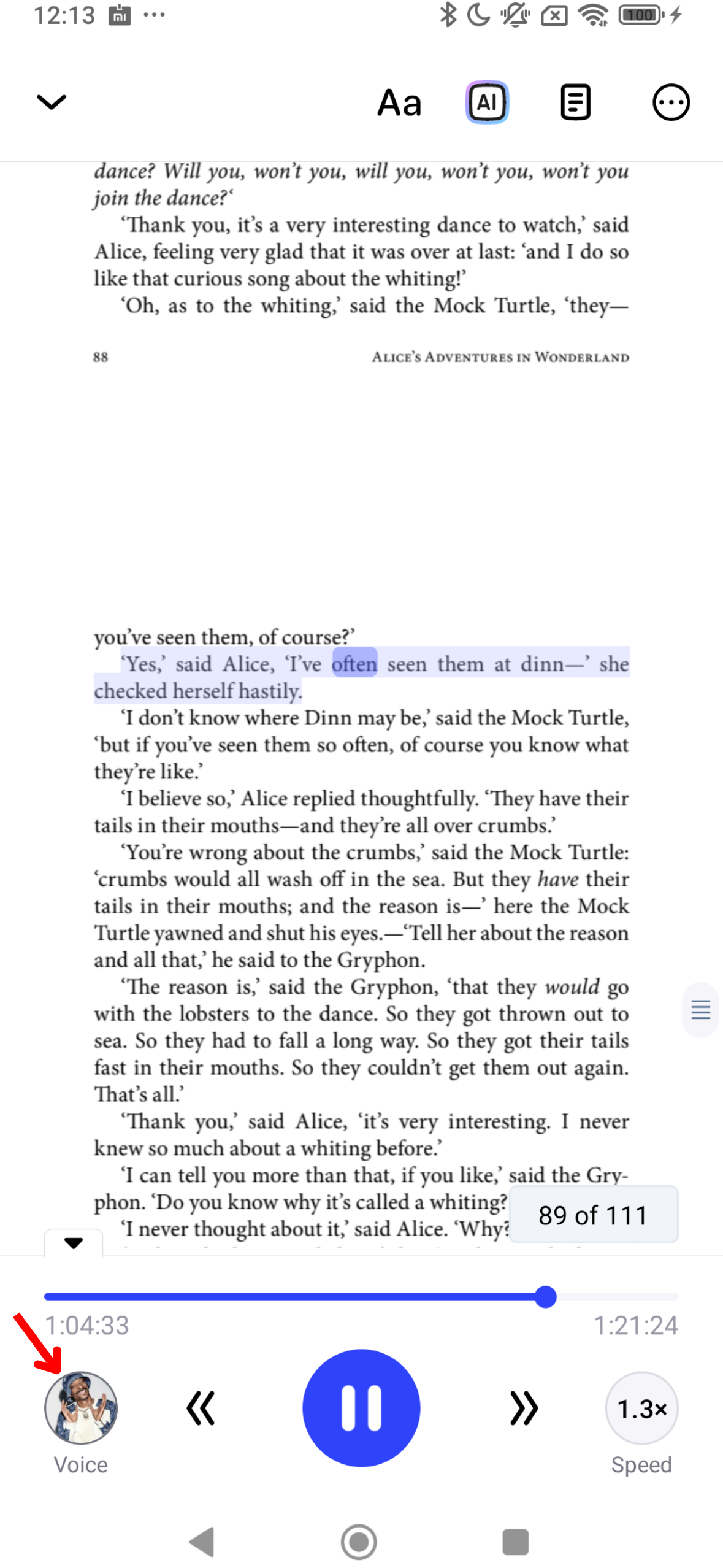
Verbeter je luisterervaring op Speechify door de stem naar jouw voorkeur aan te passen. Volg deze stappen om de aanpassing te maken:
- Klik op het stemicoon linksonder.
- Kies een van de 200+ levensechte AI-stemmen, waaronder stemmen van beroemdheden zoals Snoop Dogg en Gwyneth Paltrow.
Hoe de Taal te Wijzigen op de Speechify Android App
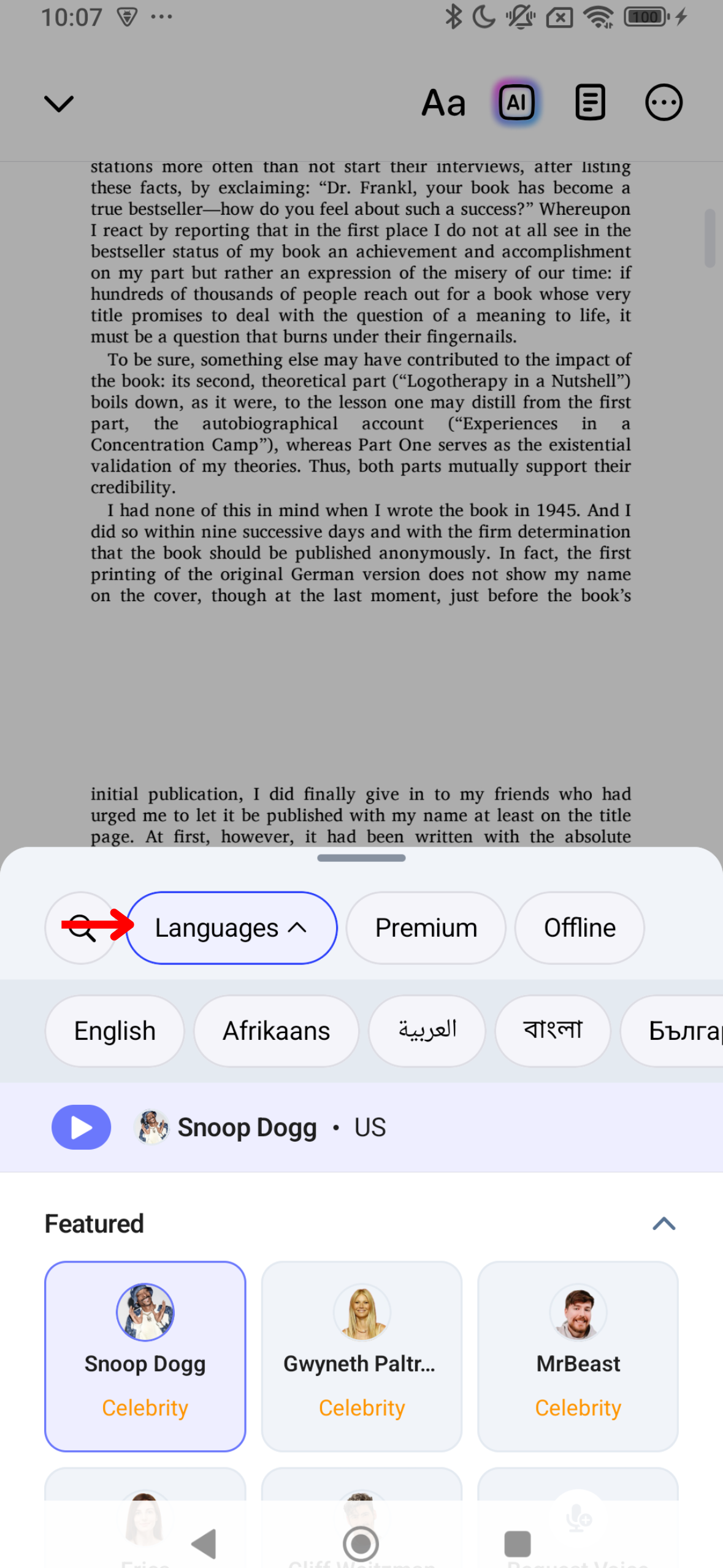
Speechify ondersteunt meer dan 60 talen. Hier is hoe je kunt schakelen tussen verschillende talen:
- Tik op het stemicoon linksonder.
- Tik op “Alle Stemmen.”
- Kies uit meer dan 60 talen.
Hoe de Leessnelheid te Wijzigen in de Speechify Android App
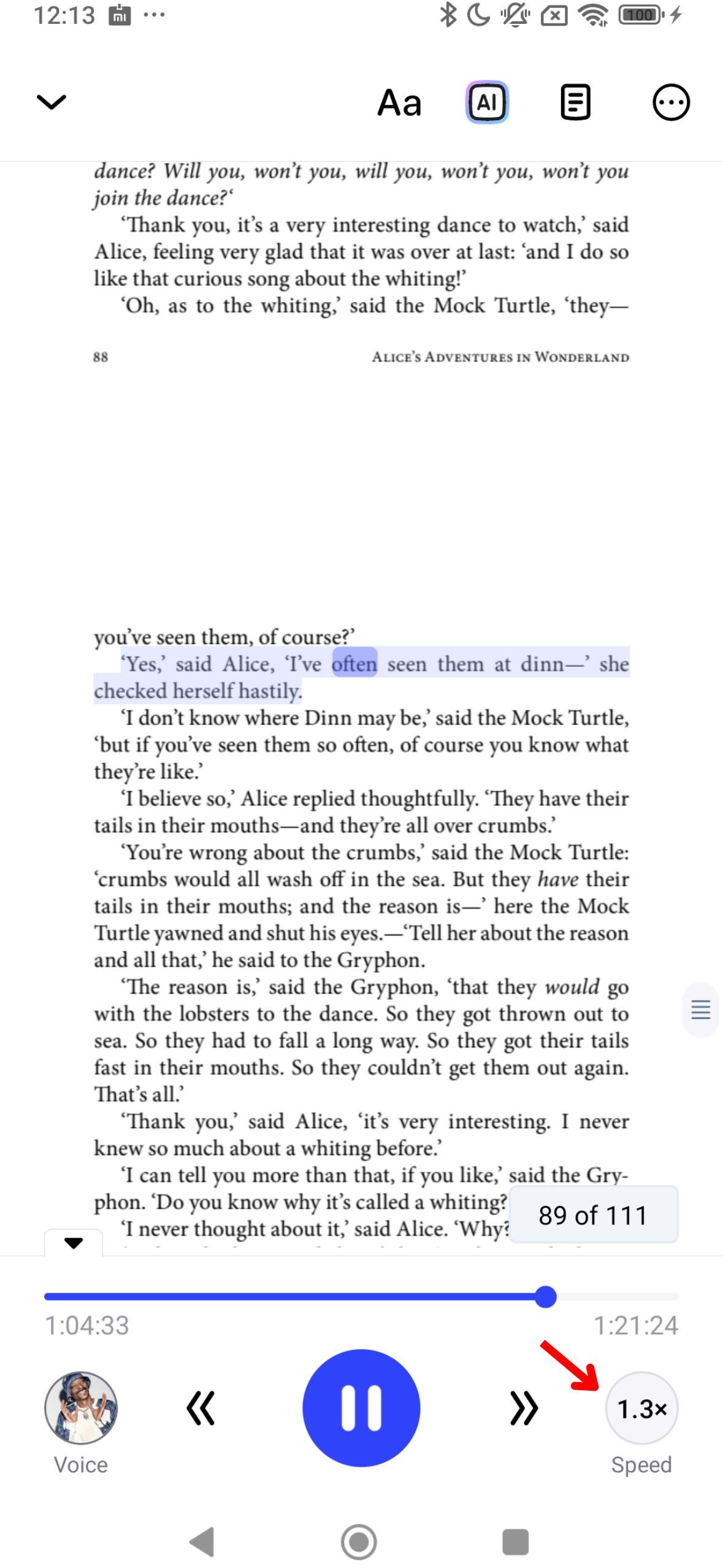
Het aanpassen van de leessnelheid in Speechify stelt je in staat om de gesproken output af te stemmen op je persoonlijke luistertempo en begrip. Volg deze stappen om het te wijzigen:
- Tik op het 1x-icoon rechtsonder.
- Pas je leessnelheid aan. Je kunt elke snelheid kiezen tussen .5x (100 woorden per minuut) en 4.5x (900 woorden per minuut).
Hoe Offline Luisteren te Gebruiken in de Speechify Android App
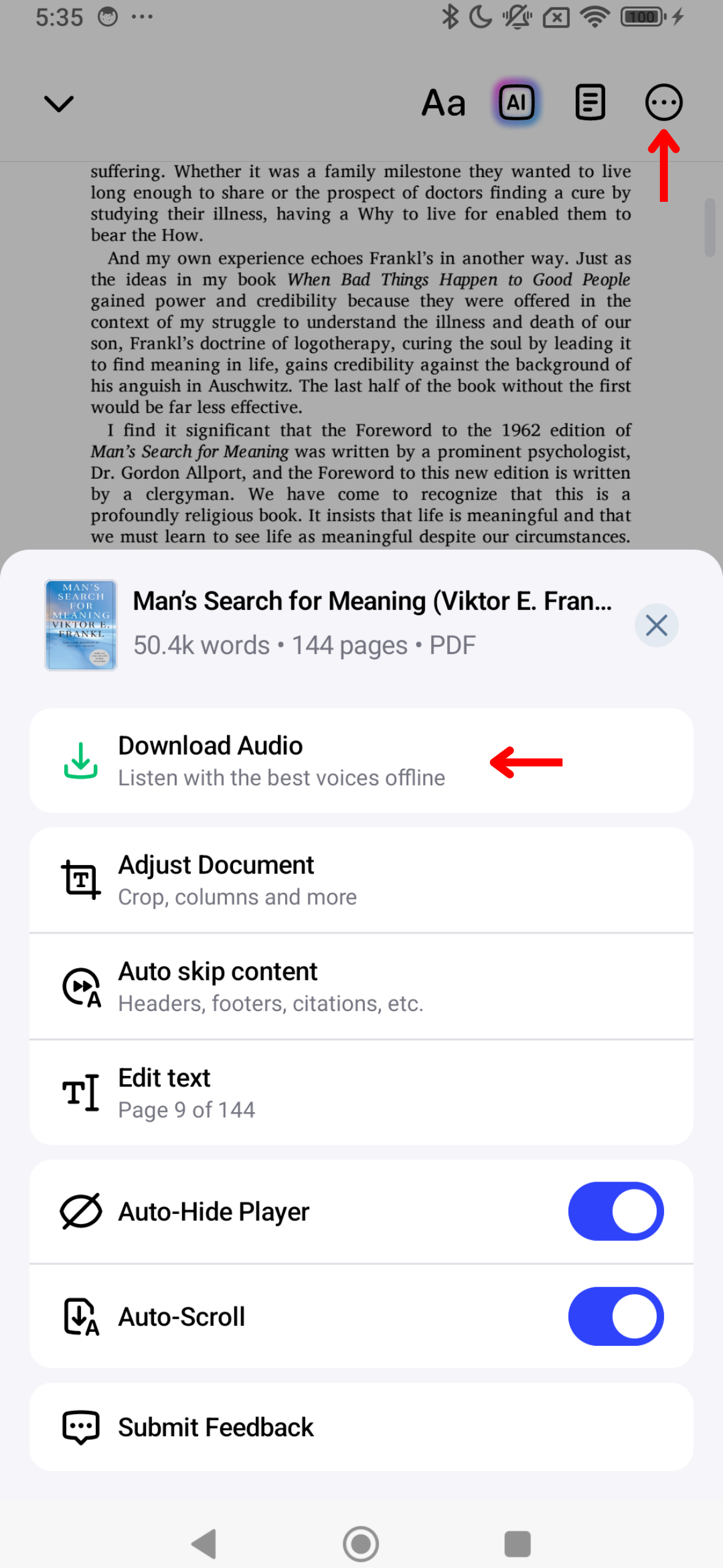
Je kunt overal en altijd naar Speechify luisteren, zonder Wi-Fi, met offline luisteren. Schakel offline modus in met deze stappen:
- Tik op de 3 puntjes in de rechterbovenhoek.
- Kies een taal.
- Selecteer een AI-stem.
- Klik op “Doorgaan.”
- Download in MP3 voor offline luisteren.
Hoe AI Samenvattingen te Gebruiken in de Speechify Android App
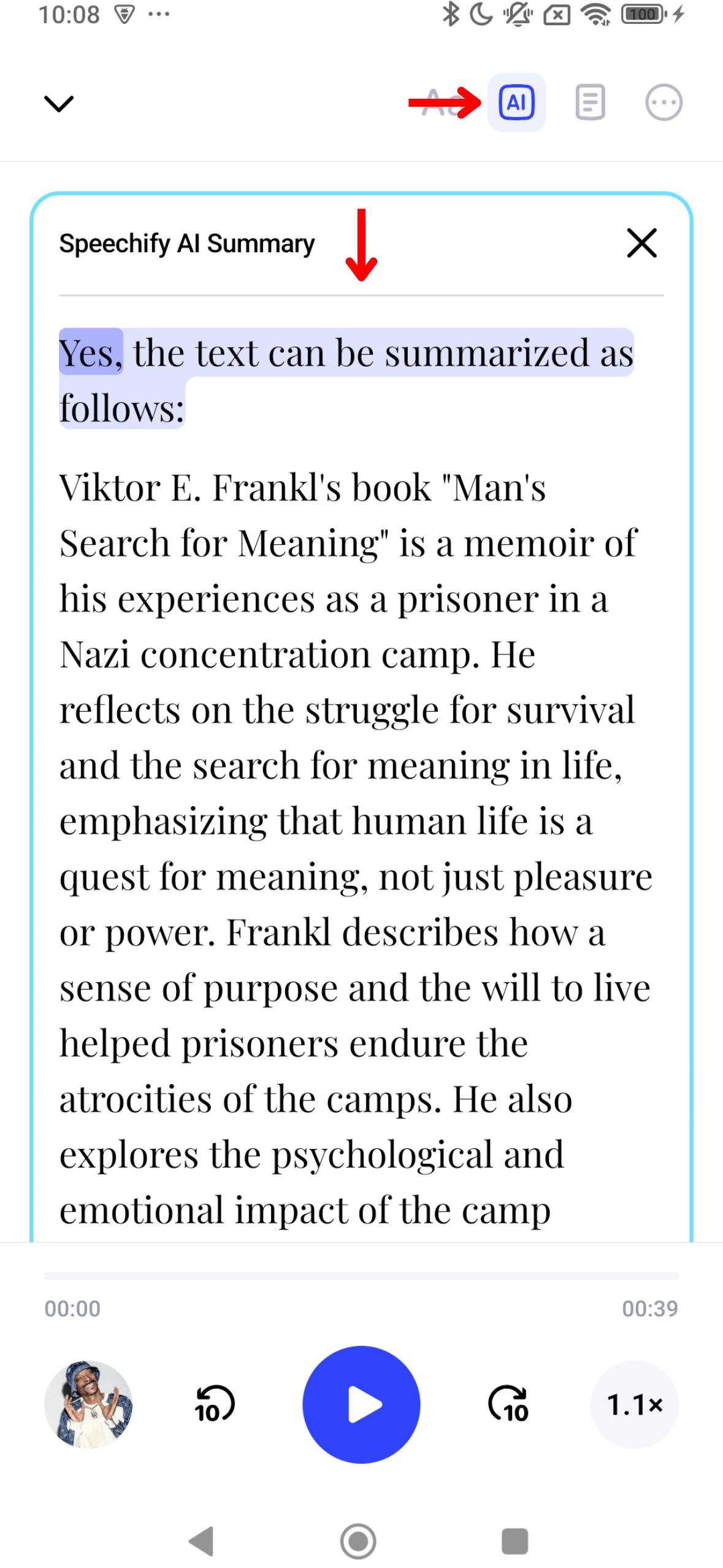
AI Samenvattingen in Speechify kunnen je tijd besparen door lange documenten samen te vatten tot essentiële punten en highlights. Gebruik deze gids om AI Samenvattingen in te schakelen:
- Selecteer het AI-icoon rechts in de bovenste werkbalk.
- Geniet van de automatisch gegenereerde samenvatting van je inhoud.
Hoe Donkere Modus in te Schakelen in de Speechify Android App
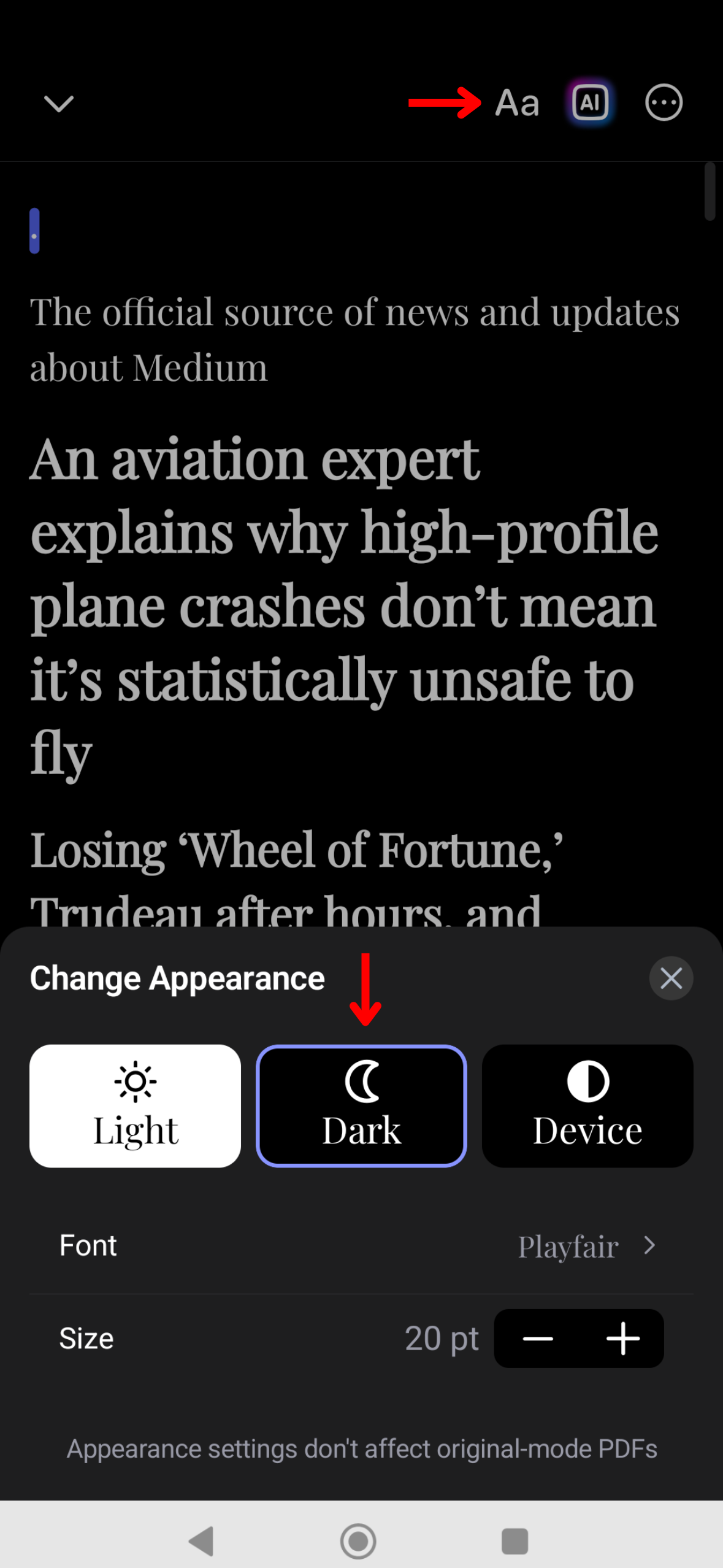
Donkere modus in Speechify vermindert oogvermoeidheid bij weinig licht en is gemakkelijker te gebruiken 's nachts. Schakel over naar donkere modus met deze stappen:
- Klik op Aa in de werkbalk rechtsboven.
- Tik op “Donker.”
Hoe de Weergave te Wijzigen in de Speechify Android App
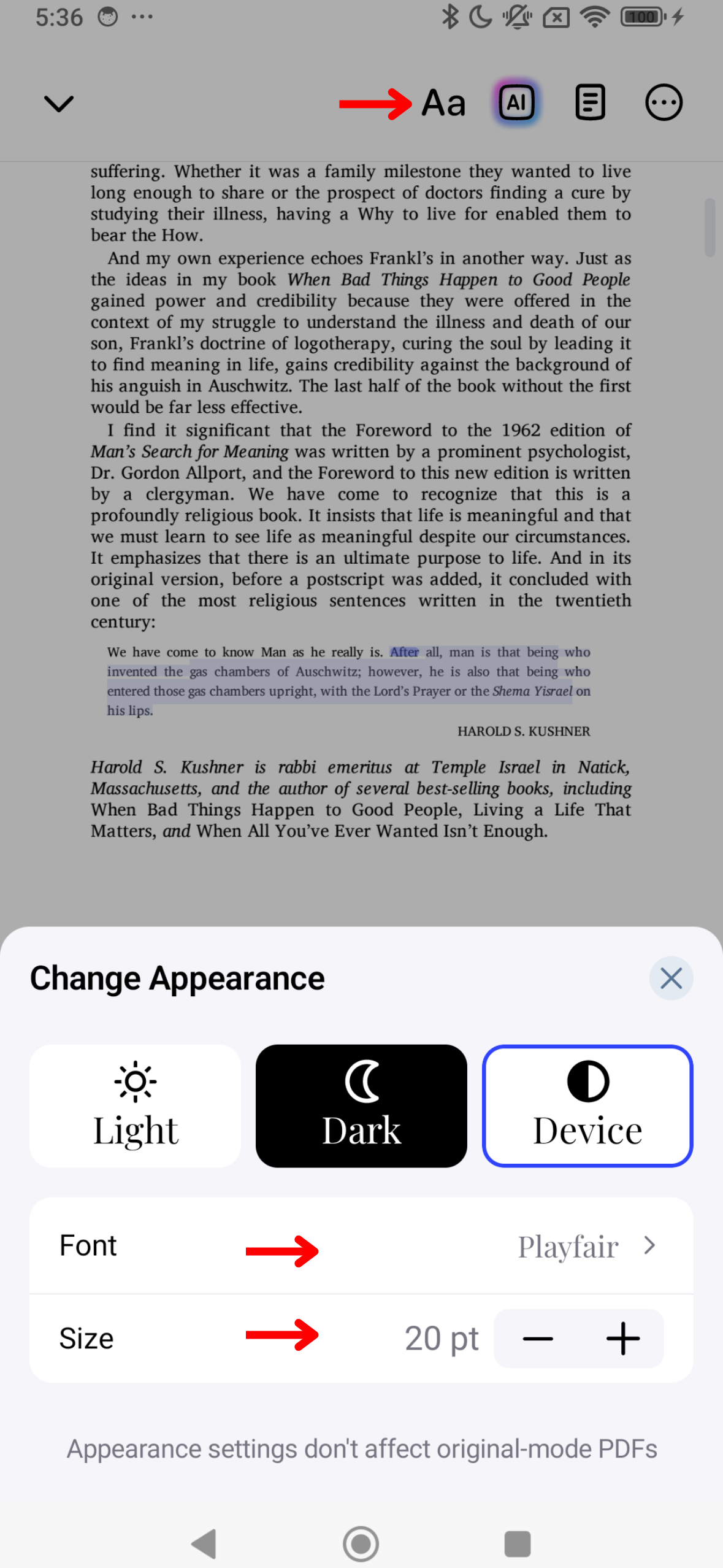
Personaliseer het uiterlijk van Speechify om aan je stijl te voldoen door de weergave van de app aan te passen. Hier is hoe je het thema, de lettergrootte en het kleurenschema kunt wijzigen om je leeservaring te verbeteren:
- Druk op Aa in de werkbalk rechtsboven.
- Wijzig de lettergrootte door het getal tussen de twee A's te veranderen.
- Kies uit Basis, Warm of Papier om de achtergrond te veranderen.
- Wijzig het lettertype onder “Lettertype.”
- Schakel Vet Lettertype in.
Hoe Inhoud over te Slaan in de Speechify Android App
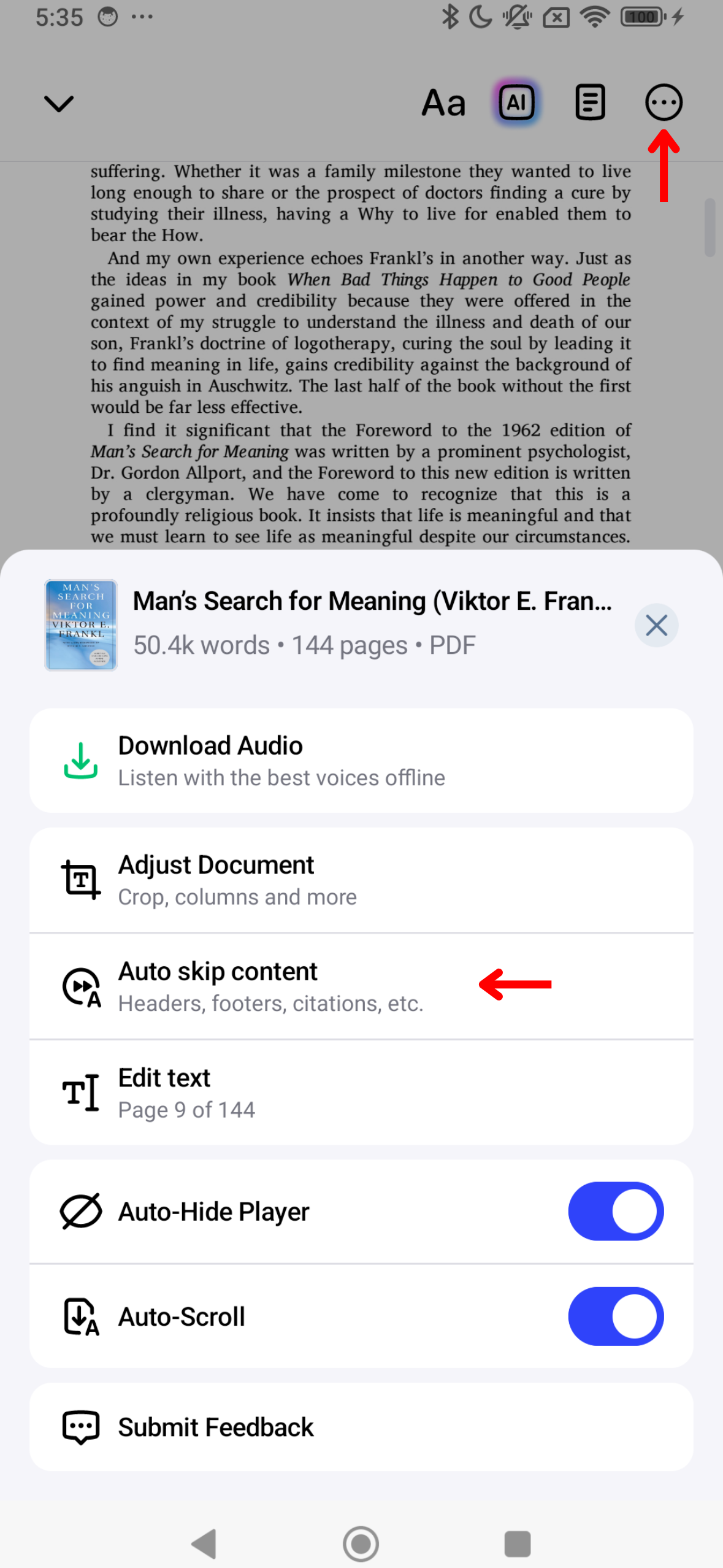
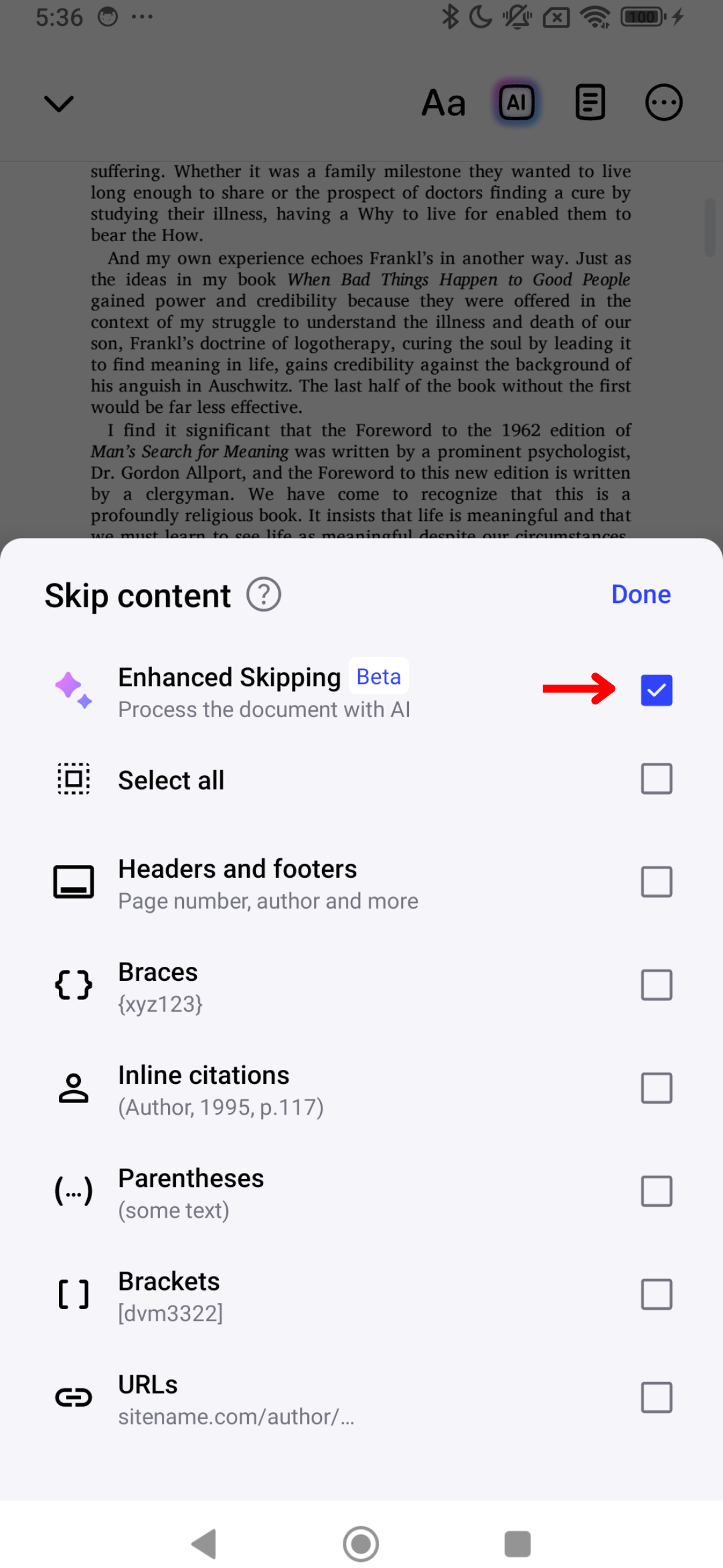
Het overslaan van overbodige elementen zoals kopteksten en voetteksten in Speechify zorgt voor een schonere luisterervaring. Volg deze stappen om inhoud overslaan te configureren:
- Tik op de 3 puntjes in de rechterbovenhoek van het scherm.
- Schakel “Verbeterd Overslaan” in om automatisch alle extra inhoud over te slaan of schakel de volgende opties in/uit om je oversla-ervaring aan te passen:
- Kopteksten
- Voetteksten
- Voetnoten
- Accolades
- Citaten
- Haakjes
- Haken
- URL's
Hoe Auto-Scroll te gebruiken in de Speechify Android App

Zet auto-scroll aan voor een handsfree luisterervaring. Om ervoor te zorgen dat de pagina's automatisch blijven voorlezen:
- Druk op de 3 puntjes in de rechterbovenhoek.
- Schakel “Auto-scroll” in.





